Все игры проверяютcя! Вирусов нет!
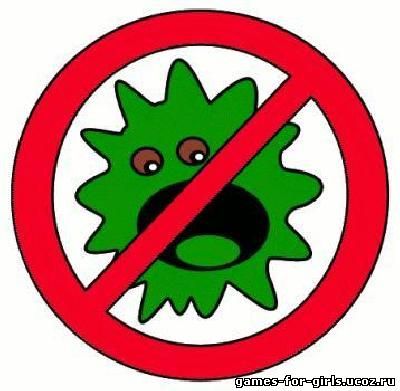
При возникновении проблем с игрой:
- игру распаковывать
по умолчанию или в корень диска С
- выставить совместимость
- отключать антивирус
- в пути (адрес) игры не должно быть русских букв
и программы
- отключить на время игры все запущенные программы и
приложения
Необходимые игровые библиотеки и программы
Устанавливаем и обновляем драйвера
Установлено ли на моем компьютере программное обеспечение Java?Как проверить установлены ли у ВАС Adobe Shockwave Player и Adobe Flash Player? ПРОВЕРИТЬ
Скачать Adobe Flash Player : СКАЧАТЬ
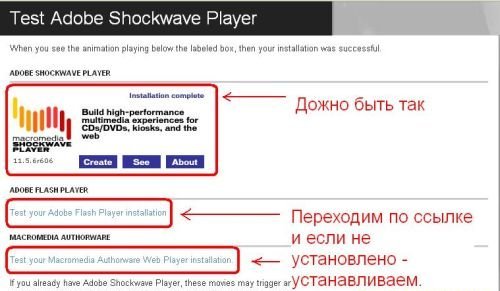
Обязательные программы и библиотеки:
Как обновить драйверы для видеокарты: ЧИТАТЬ
DirectX
- Необходим для правильной работы многих современных игр, отображения
полноцветной графики, воспроизведения аудио/видео и 3D-анимации
Веб-установщик исполняемых библиотек DirectX: СКАЧАТЬ
Диагностика основных проблем, связанных с DirectX ЧИТАТЬ
Microsoft .NET Framework 4 (автономный установщик): СКАЧАТЬ
Flash Player/ActiveX Что бы все работало правильно и без ошибок, нужно скачать и
установить все что приведено ниже (пункт 1, 2, 3 и 4)
не важно какими браузерами вы пользуетесь, установит нужно все!
Установка: Лучше скачать все на рабочий стол,
закрыть все окна винды и браузеры и только после этого начать установку!
1) Adobe Flash Player version Windows, Firefox, Safari, Opera) СКАЧАТЬ
2) Flash Player 10 for (Windows Internet Explorer) СКАЧАТЬ
3) Adobe AIR СКАЧАТЬ
4) Adobe Shockwave Player (Windows | English) СКАЧАТЬ
Microsoft Visual C++ 2005 SP1 x86 - Визуальная игровая среда для 32-битных систем, использующих элементы компьютерного языка С++
Microsoft Visual C++ 2008 SP1 x86 - Визуальная игровая среда для 32-битных систем, использующих элементы компьютерного языка С++
Microsoft Visual C++ 2010 x86 -
Визуальная игровая среда для 32-битных систем, использующих элементы компьютерного языка С++
Microsoft Visual C++ 2005 SP1 x64 -
Визуальная игровая среда для 64-битных систем, использующих элементы компьютерного языка С++
Microsoft Visual C++ 2008 SP1 x64 -
Визуальная игровая среда для 64-битных систем, использующих элементы компьютерного языка С++
Microsoft Visual C++ 2010 x64 -
Визуальная игровая среда для 64-битных систем, использующих элементы компьютерного языка С++
Microsoft Visual C++ 2012 -
Новый быстрый и упрощенный клиент NVIDIA GeForce Experience обеспечивает
автоматическое обновление драйверов вашей видеокарты и еще более
скоростной игровой процесс, чем когда-либо:
Дравера для видеокарты Nvidia СКАЧАТЬ
DirectX - Необходим
для правильной работы многих современных игр, отображения полноцветной
графики, воспроизведения аудио/видео и 3D-анимации
K-Lite Mega Codec Pack - Главный набор практически всех звуко- и видеобиблиотек для различных конфигураций
OpenAL - Библиотека совместимости игр, портированных (перенесенных) с игровых приставок на персональный компьютер
Microsoft NET Framework - Платформа
для создания, развертывания и запуска Web-сервисов и приложений. В
последнее время широко используется в игровой индустрии
Microsoft Visual C++ - Визуальная среда для игр, использующих элементы компьютерного языка С++
Macromedia Shockwave Player - Флеш плеер для игр, построенных по флеш-технологиям и использующих элементы ActiveX от фирмы Macromedia
QuickTime Pro - Библиотека
и плеер для игр, использующих в играх технологии Macromedia Projector.
PhysX Software - Библиотека совместимости для видеокарт, использующих пиксель-шейдерную технологию строения игр
Если игра не сохраняется:
если путь к папке сохранения содержит русские буквы - то сохранятся не будет
или имя админа компа вписано русскими буквами. То-есть путь должен быть
примерно таким: C:\Users (Пользователи)\Igrulka\AppData...
где Igrulka - ваше имя пользователя компа!
- вот если оно на русском - то это плохо. (решить эту проблему можно
создав нового пользователя, дав имя английскими буквами и с правами
админа, и пользовать новую учетную запись, а с русскими буквами удалить.
Предварительно установив все нужное на новую учетную запись.
чтобы создать новую учетную запись нажимаем:
пуск - настройка - панель управления - учетные записи пользователей -
создание учетной записи - там пишите имя новой учетки только английскими
буквами! например: admin, жмете далее, тип учетной записи выбираете
администратор,
жмете создать учетную запись, все ваша новая учетка готова.
открываете пуск - завершение работы - завершение сеанса
и заходите теперь под новым ником admin)
где Nepobedimy - папка вашей игры
чтобы увидеть папку AppData/Application Data - должен быть разрешён просмотр
скрытых папок.
Находясь в папке Documents and Settings, наверху выберите:
сервис - свойства папки - вид и снимите галочки с позиций:
1) скрывать разрешения для зарегистрированных типов файлов.
2) поставте точку на против - показывать скрытые файлы и папки. (скрины ниже)
Не сохраняется игра (уровни), Черный экран после запуска игры.
Обычно это происходит в таких случаях:
1. Игра ещё не вышла официально или это бета версия и в игре имеются недоработки.
Просто ждем пока выйдет официальный релиз или пробуем следующий совет.
2. Игре требуются функции/папки Windows 98 (это наиболее частый случай)
- помогало изменение выставление совместимости с Windows 98 (в
официально вышедших играх).
Для установки совместимости сделайте следующее:
правый клик на ярлыке (или exe) игры -> Выбираем "Cвойства" ->
Переходим на вкладку "Совместимость", отмечаем
"Запустить программу в режиме совместимости с:"
и выбираем
"Windows 98 / Windows Me". Также иногда требуется установить галочку
"Отключить визуальное оформление".
Не забываем нажать Ок.
3. Часто это бывает вызвано тем что имя учетной записи в Windows и/или
в игре на русском языке
Переименовываем учетную запись в Windows так что бы в ней были только
английские буквы и цифры. В игре тоже самое, если нет функции
переименования, тогда удаляем старую запись и создаём новую.
Чистка реестра в ручную
ВНИМАНИЕ: При халатном отношении к реестру
могут возникнуть проблемы.
Вы должны отнестись к этому серьёзно.
Жмём *Пуск*,
выбираем функцию *Выполнить*, в поле *Открыть* пишем *regedit* (без
кавычек), нажимаем *Ок*. Откроется *Редактор реестра*. В левом отделении
вы увидите раздел *Мой компьютер*, разверните его. Вы увидите разделы
*HKEY_CLASSES_ROOT*, *HKEY_CURRENT_USER*, *HKEY_LOCAL_MACHINE*,
*HKEY_USERS* и *HKEY_CURRENT_CONFIG*. *HKEY_CLASSES_ROOT* мы пропустим,
там нет для нас ничего.
Разворачиваем *HKEY_CURRENT_USER*, раскрываем раздел * Software*.
Теперь читаем весь список папок, там будет много программ, которые вы
давно удалили, но запись о них осталась. И эти записи засоряют и
замедляют компьютер.
И,
к сожалению не все программы видят и удаляют их. Поэтому, когда видим
такую запись, жмём на неё второй кнопкой мыши и выбираем *удалить*, или
просто выделяем эту папку и жмём кнопку Del на клавиатуре. Учтите, что
сотрутся все (или многие, зависит от ситуации) настройки этой программы,
и при следующей установке их придётся выставлять заново. Но это не так
уж сложно. Теперь сворачиваем *HKEY_CURRENT_USER*, открываем
*HKEY_LOCAL_MACHINE*, в ней раздел *SOFTWARE*.
И также выискиваем и удаляем ненужные записи. Удаляйте записи только о
тех программах, которые удалены. Иначе программа может перестать
работать. Когда вы очистите и этот раздел, закрывайте *Редактор
реестра*. Перезагрузите компьютер. Всё.
Чтобы найти профильные папки должна быть включена опция
показа скрытых файлов и папок!!!
Для пользователей Windows 7
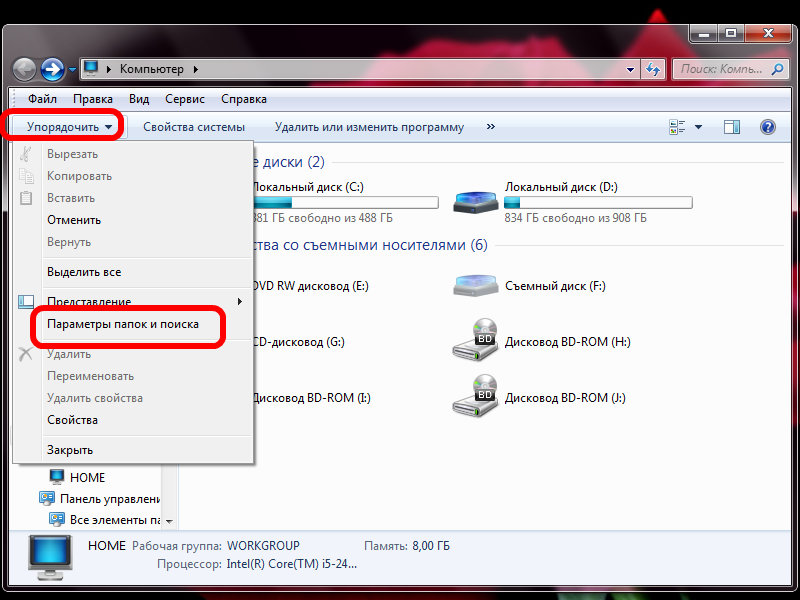
Для пользователей ХР:
Пуск — Панель управления - Свойства папки.
В окне свойств папки - Вид и выберите пункт - Показывать скрытые файлы и папки - Применить - ОК.
или так:
Мой компьютер - Сервис — Свойства папки.
В окне свойств папки - Вид и выберите пункт - Показывать скрытые файлы и папки - Применить - ОК.
Для пользователей Windows 8, 8.1
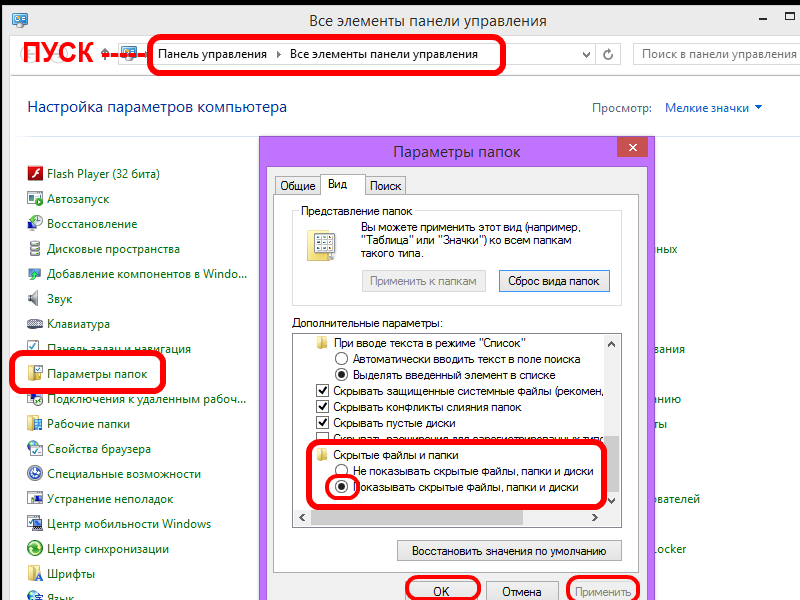
Как выставить совместимость и запуск от имени Администратора.
Запускаем игру от имени Администратора или выставляем совместимость в "Свойствах" ярлыка игры.
1.Наводим курсор мыши на ярлык игры и нажимаем пр.кн - в появившемся меню выбираем пункт
Запуск от имени Администратора - Ок
2.Наводим курсор мыши на ярлык игры и нажимаем пр.кн-выбираем пункт Свойства-
в появившемся подменю ставим галочку
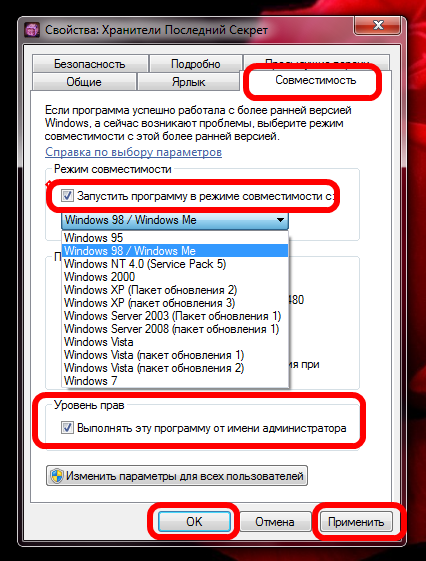
Вопросы и ответы по игровым проблемам:
Вопрос:
При запуске игры слышен звук, но нет изображения?
Ответ:
Необходимо
деинсталировать K-Lite Mega Codec Pack, а затем установить заново, но
при установке снять чеки возле ffdshow. Данная проблема возникает из-за
того, что в последних версиях K-Lite Mega Codec Pack принудительно
устанавливается plugin ffdshow.
Вопрос:
При запуске игры пишет: "не найден d3dx9_29.dll, d3dx9_30.dll, d3dx9_3**.dll..., x_input.dll..."
Ответ:
Скачайте и обновите DirectX
Вопрос:
При запуске игры пишет: "не найден OpenAl32.dll..."
Ответ:
Скачайте и обновите OpenAL
Вопрос:
При запуске игры пишет: "ошибка при инициализации приложения (0хс0000142)"
Ответ:
Причин может быть много. Но обычно помогает установка OpenAL, DirectX 9, и обновите драйвера вашей видеокарты.
Вопрос:
При запуске игры пишет: "Инструкция по адресу "0x00..." обратилась к памяти по адресу "0x00...". Память не может быть read"
Ответ:
Либо
Вы пользуетесь некачественной нелицензионной сборкой Windows (например
от Zver, Extreme и т.д.), либо в вашей системе находится троян/вирус.
Вопрос:
При запуске игры пишется: "Не хватает 3 mb виртуальной памяти..."
Ответ:
Это
бывает со старыми играми. Чтобы запустить игру, вам необходимо
увеличить подкачку до 3 Гб. Как это сделать: Пуск --> Панель
управления --> Производительность и обслуживание --> Система
--> Свойства системы --> вкладка Дополнительно --> вкладка
Быстродействие --> Параметры --> вкладка Дополнительно -->
вкладка Виртуальная память --> Изменить --> выберите диск, на
который установили игру (по умолчанию это С: ) --> галочка на "особый
размер" --> в исходный размер введите 3072 --> нажмите "задать"
--> ОК. Если испытываете сомнения, то после того, как игра будет
удалена с компьютера, можете вернуть параметры подкачки к прежнему
состоянию (как рекомендовано). Может потребоваться перезагрузка.
Вопрос:
При запуске игры пишется: "ERROR! Failed to create JVM..."
Ответ:
Скачайте и установите Java
Вопрос:
Не могу ввести имя в профиль игрока...
Ответ:
Переключитесь на английскую раскладку клавиатуры и введите имя игрока из английских букв.
Вопрос:
Игра не сохраняется...
Ответ:
1. Попробуйте установить игру в папку, название которой состоит только из английских букв или цифр без пробелов.
2.
Если не помог первый вариант, зайдите в "Панель управления" Windows и
откройте "Учетные записи пользователей". Создайте нового пользователя с
именем из английских букв (простое переименование вашей учетной записи
на английский вариант не поможет). Зайти в Windows этим пользователем,
установить игру и тогда она будет сохраняться.




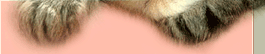


 Логин:
Логин:  Ты здесь: -й день
Ты здесь: -й день

